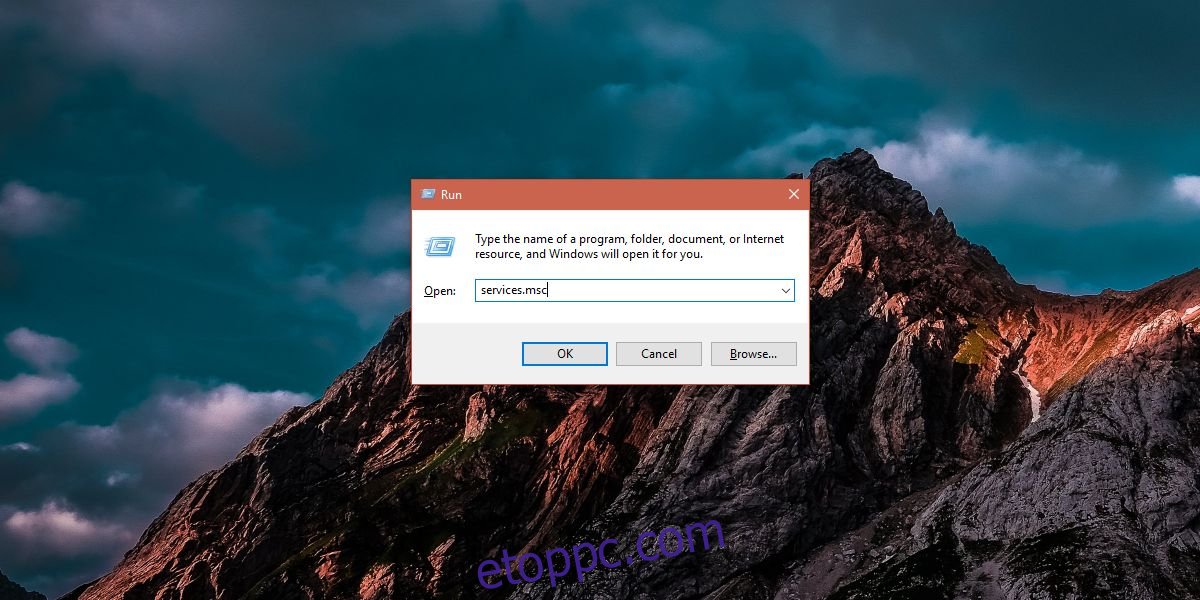A Windows 10 1803 új, Nearby Share nevű módot kínál a fájlok megosztására. Sokkal egyszerűbb módja a fájlok megosztásának más, közeli Windows 10-es eszközökkel. Azon eszközökön, amelyeken nem fut a Windows 10, továbbra is megoszthat fájlokat a hálózaton keresztül. Az egyetlen probléma az, hogy van egy hiba a Windows 10 1803 rendszerben, ahol a hálózati eszközök nem jelennek meg a File Explorerben. A Microsoft tisztában van ezzel a hibával és van egy javítás azokra a hálózati eszközökre, amelyek nem jelennek meg a File Explorerben.
A probléma abból adódik, hogy bizonyos szolgáltatások nem indulnak megfelelően. Van egy teljes lista ezekről, amelyeket ki kell javítania, de ez egy meglehetősen egyszerű folyamat. Ehhez rendszergazdai jogokra lesz szüksége.
A hálózati eszközök nem jelennek meg a Fájlkezelőben
Nyissa meg a Futtatás mezőt a Win+R billentyűkóddal, írja be a services.msc parancsot, és nyomja meg az Enter billentyűt.
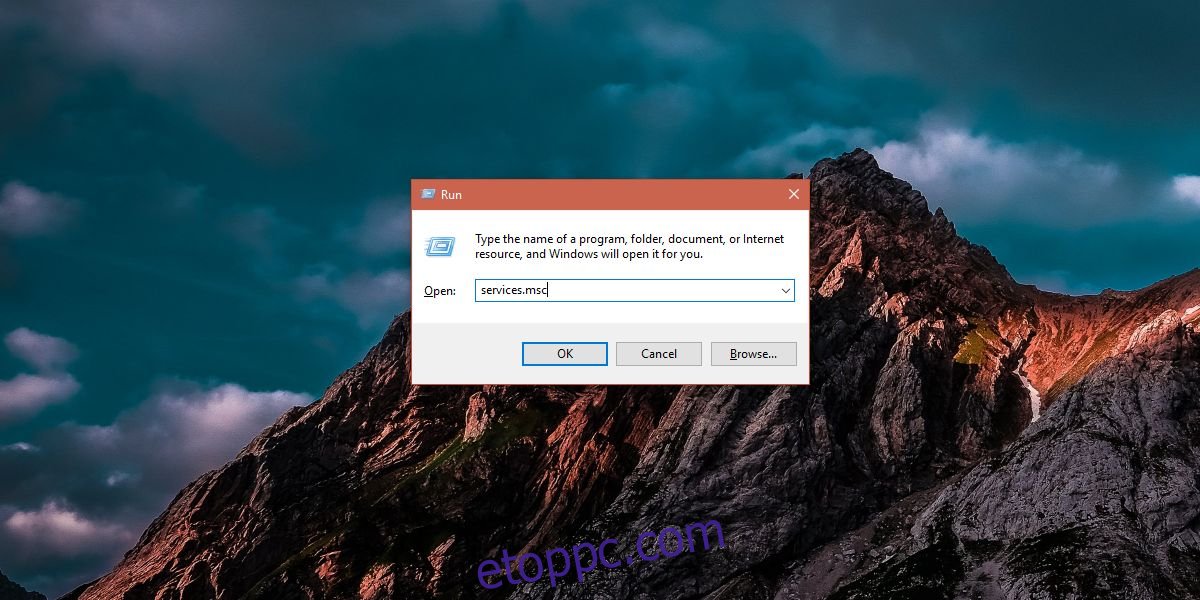
Keresse meg egyenként a következő szolgáltatásokat, és állítsa be az ‘Indítási típusukat’ az ‘Automatikus (késleltetett indítás)’ értékre. Az indítási típus módosításához kattintson duplán a szolgáltatásra, miután megtalálta a listában. Ezzel megnyílik a tulajdonságai ablak. Lépjen az Általános fülre, és nyissa meg az „Indítás típusa” legördülő listát. Válassza az „Automatikus (késleltetett indítás)” lehetőséget, majd kattintson az Alkalmaz gombra.
Számítógépes böngésző
Function Discovery Provider Host (FDPHost)
Function Discovery Resource Publication (FDResPub)
Hálózati kapcsolatok (NetMan)
UPnP eszközgazda (UPnPHost)
Peer Name Resolution Protocol (PNRPSvc)
Peer Networking Grouping (P2PSvc)
Peer Networking Identity Manager (P2PIMSvc)
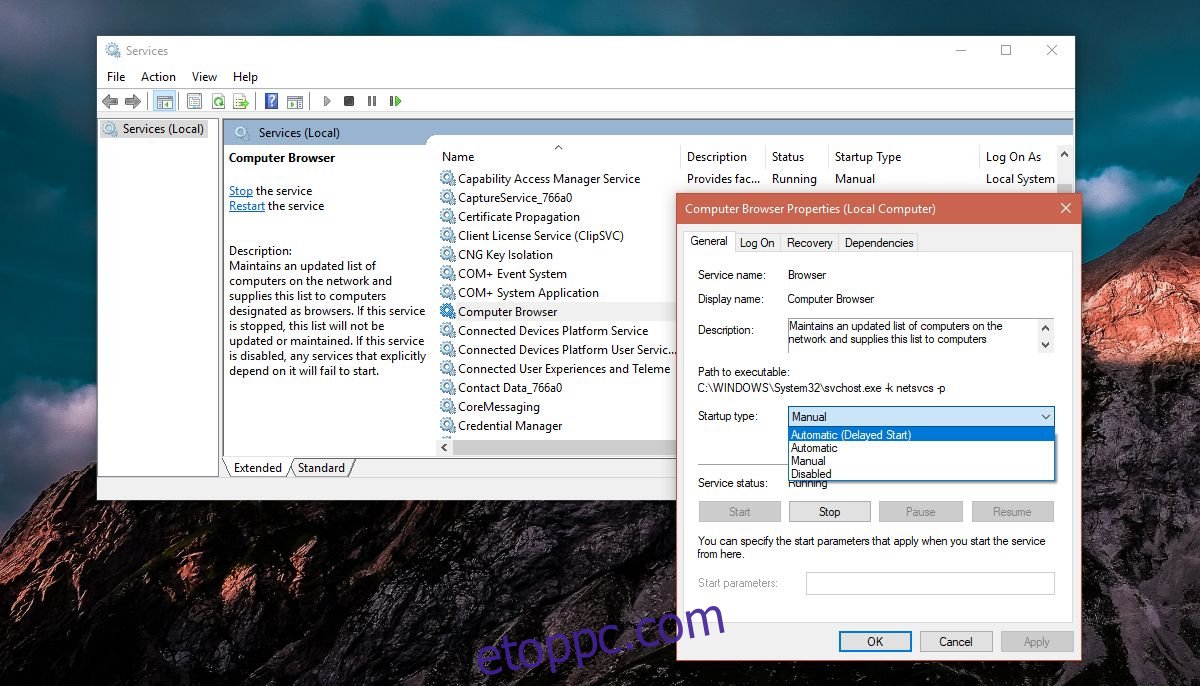
Minden fent felsorolt szolgáltatás indítási típusát meg kell változtatnia. Ha ezt megtette, indítsa újra a számítógépet. Ez nem olyan lépés, amelyet kihagyhat.
Miután újraindította a számítógépet, nyissa meg a Fájlkezelőt, és kattintson a Hálózat elemre a navigációs panelen. A hálózati eszközöknek meg kell jelenniük, és megoszthatja és elérheti a fájlokat róluk.
Ez azokra az eszközökre vonatkozik, amelyeken nem fut a Windows 10 1803, vagy a Windows bármely verziója, például hálózati meghajtó, vagy a hálózaton lévő Mac vagy Linux PC. Ha az összes eszköz továbbra sem jelenik meg a Fájlkezelőben, győződjön meg arról, hogy megfelelően csatlakozik a hálózathoz, és ahol lehetséges, ellenőrizze, hogy mindegyiknél engedélyezve van-e a megosztás és a hálózat felfedezhetősége. Azt is érdemes ellenőrizni, hogy az eszköz elérhető-e a hálózaton keresztül. Például egy iPhone egyszerűen nem érhető el a hálózaton keresztül, ezért ne várja el, hogy megjelenjen a Fájlkezelőben, csak azért, mert ugyanahhoz a hálózathoz csatlakozik.
Bár a többi eszköz mostantól megjelenik a File Explorerben, továbbra is meg kell adnia egy felhasználónevet és jelszót a rajtuk lévő fájlok eléréséhez.